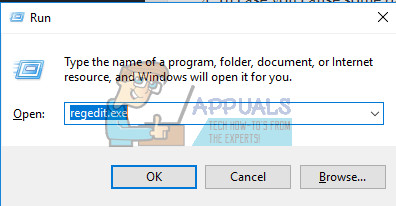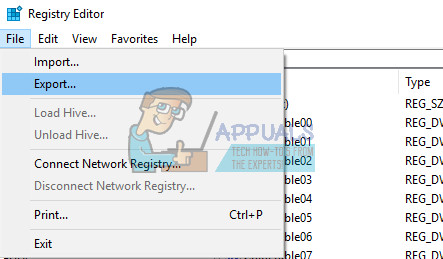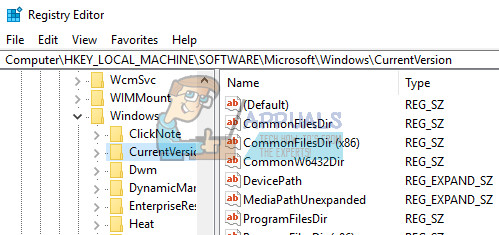za Javu 1.8.x = C: Programske datoteke (x86) Java jre8 bin
- Imajte na umu da su gornji primjeri za zadana mjesta instalacije Jave i možda imate drugačiji put, primjerice ako ste instalirali u pogon D: ili E: .
- Jednom kada stavite ispravnu putanju u varijablu Environment, Windows će moći pokrenuti program 'javaw.exe' s njegova ispravnog mjesta.
- Ponovo pokrenite računalo i provjerite jesu li ove promjene mogle riješiti vaš problem.

3. rješenje: Rješavanje problema pomoću hitnog popravka registra
Mnogi korisnici predlažu određeno rješenje jer je moglo riješiti njihov problem s jawaw.exe-om. Međutim, morat ćete urediti svoj registar. Windows Registry sadrži naredbe i upute niske razine koje se mogu lako promijeniti, ali posljedice mogu biti kobne za vaše računalo.
Međutim, ako pravilno slijedite upute, neće biti problema. Ipak, prvo ćemo napraviti sigurnosnu kopiju promjena u registru za svaki slučaj.
- Otvorite uređivač registra tako što ćete ga potražiti u okviru za pretraživanje koji se nalazi u izborniku Start ili pomoću kombinacije tipki Ctrl + R kako biste otvorili dijaloški okvir Pokreni u koji trebate upisati 'regedit'.
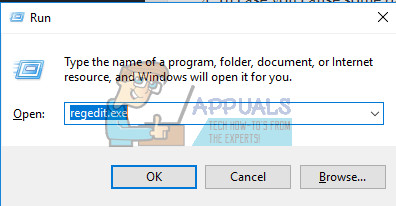
- Kliknite izbornik Datoteka koji se nalazi u gornjem lijevom dijelu prozora i odaberite opciju Izvoz.
- Odaberite gdje želite spremiti promjene u svoj registar.
- U slučaju da uređivanjem sustava nanesete štetu, jednostavno ponovo otvorite Uređivač registra, kliknite Datoteka >> Uvezi i pronađite .reg datoteku koju ste prethodno izvezli.
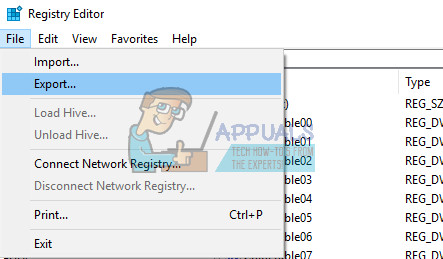
- Ako ne uspijete uvesti promjene napravljene u registru, možete vratiti sustav u prethodno radno stanje pomoću obnavljanja sustava. Naučite kako konfigurirati Vraćanje sustava i kako ga koristiti provjerom našeg članka o ovoj temi na https://appuals.com/how-to-configure-system-restore-in-windows-10/
Nakon što smo uspješno izradili sigurnosnu kopiju registra, uvijek ćemo se moći vratiti na njega u slučaju da nešto potpuno pogreši s Javom. Slijedite upute u nastavku kako biste primijenili popravak.
- Slijedite upute iz koraka 1 donjeg teksta kako biste otvorili svoj uređivač registra.
- Unutar tipke HKEY_LOCAL_MACHINE pronađite podključ zvan Softver.
- Idite na Microsoftov ključ.
- U njemu otvorite podključ Windows i CurrentVersion.
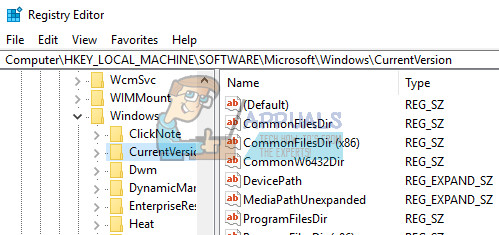
- Idite na tipku Pokreni i kliknite javaw.exe.
- Uklonite ključ javaw.exe.